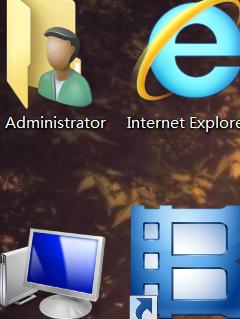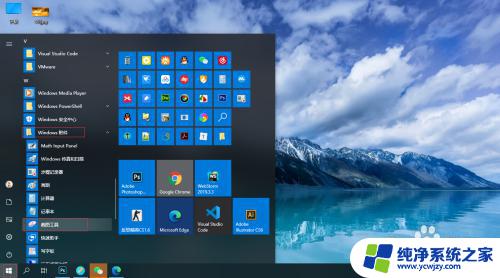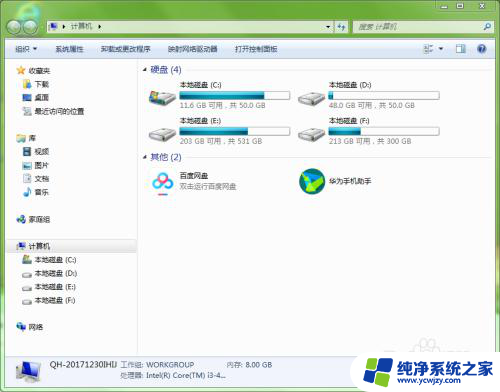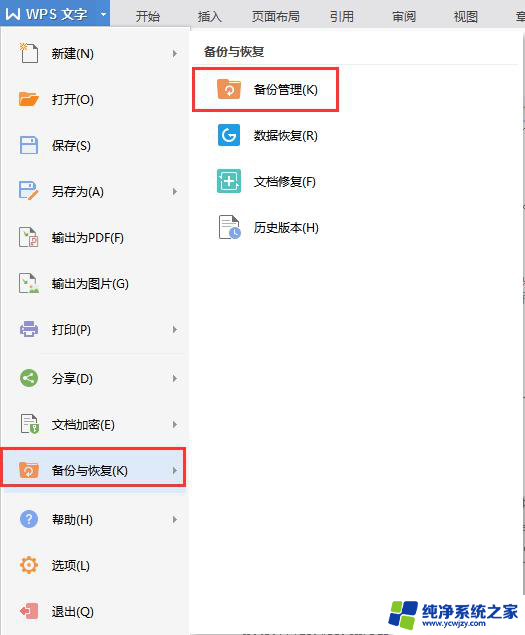电脑截图好几张完成后找不到文件 电脑截图保存不了无反应怎么办
在日常使用电脑的过程中,我们经常会遇到一些问题,比如电脑截图保存不了、无法找到保存的文件等,这些问题给我们的工作和生活带来了不便,也让我们感到困惑。当电脑截图好几张完成后却找不到文件,或者电脑截图保存不了且没有任何反应时,我们该如何解决呢?本文将为大家介绍几种常见的解决方法,希望能帮助大家解决这些烦恼。
方法如下:
1.同时按下WIN+R打开运行窗口 ,输入【regedit】并回车打开注册表编辑器
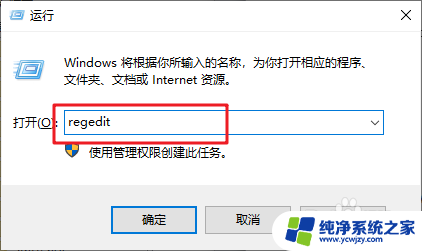
2.然后,依次定位至
【HKEY_CURRENT-USER\Software\Microsoft\Windows\CurrentVersion\Explorer\User Shell Folders】
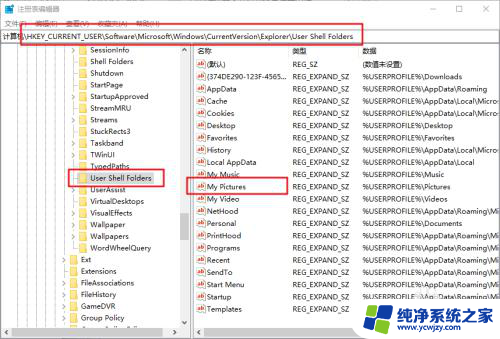
3.之后,找到并双击【My Pictures】,将数值数据修改为【%USERPROFILE%Pictures】,将图片保存路径更改为自己当前所用的图片库对应的真实位置路径即可
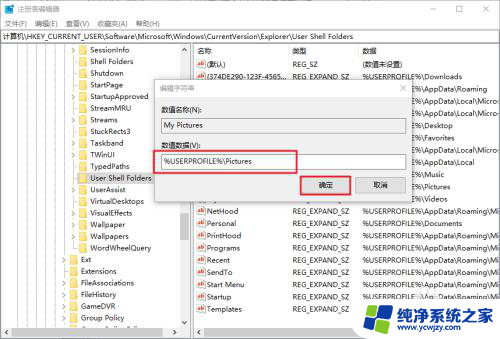
4.另外,还可以通过修改图片库属性来恢复图片保存路径:
依次打开【此电脑】-【图片】,右键图片并选择【属性】
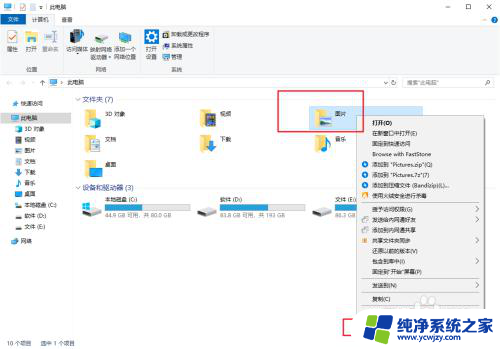
5.在图片属性页面中,先点击【位置】-【还原为默认值】。随后依次点击【应用】-【确定】保存,即可恢复保存默认路径
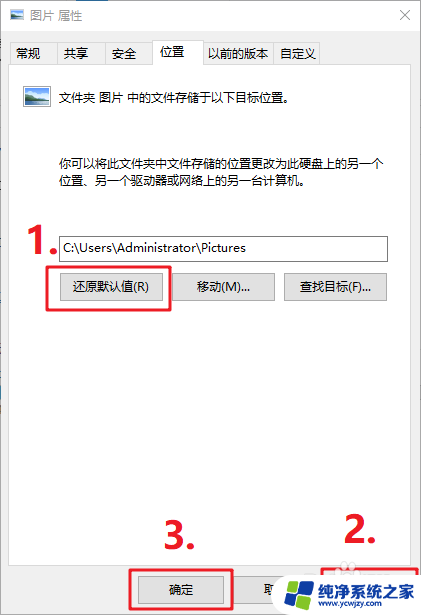
以上就是电脑截图好几张完成后找不到文件的全部内容,有出现这种现象的朋友可以尝试按照上面的方法来解决,希望能对大家有所帮助。